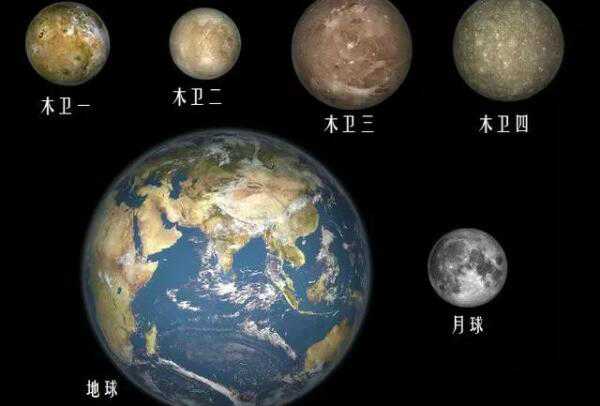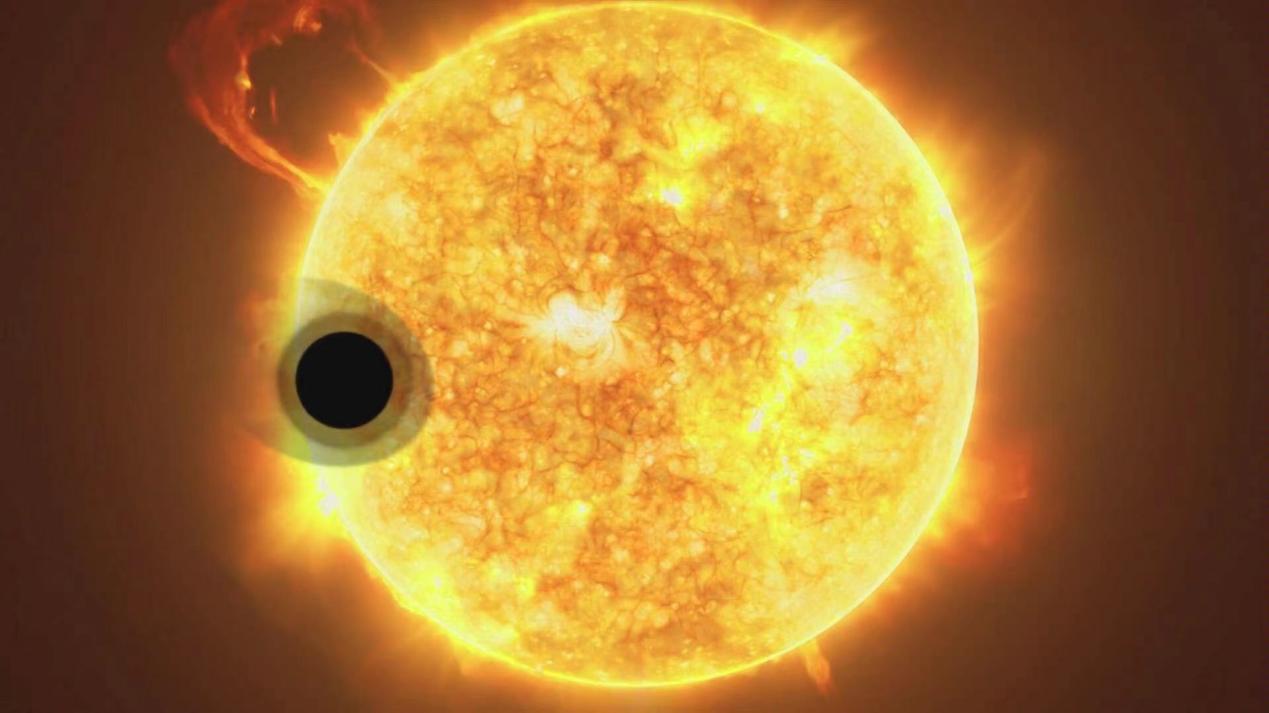PPT怎么添加动态背景图, 如何给PPT添加动态背景图片?在我们的PPT制作中,除了添加图片作为幻灯片背景之外,我们还可以插入动画图片作为背景图片。那么我们应该怎么做呢?下面小编就为大家演示一下详细的操作步骤。有需要的朋友可以参考一下。
1. 右键单击视频并选择使用Photoshop 打开将其打开。

2、打开后点击文件--另存为web格式。
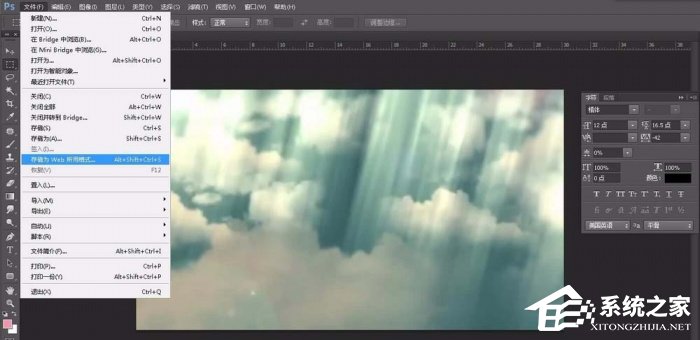
3、将循环模式改为永久;单击存储位置即可以GIF 格式输出。

4、打开PPT软件,新建一个文件。
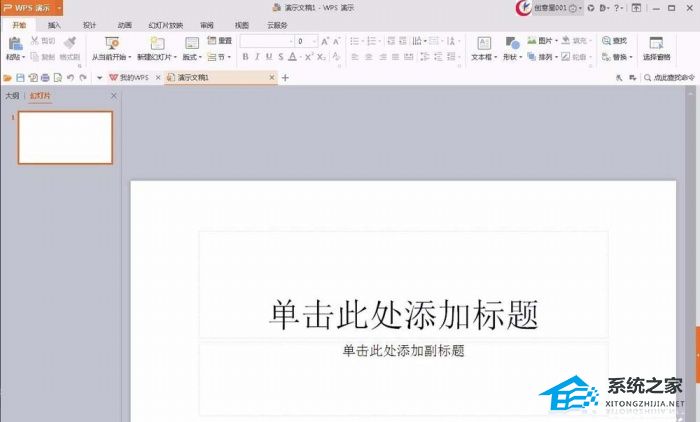
5、点击菜单栏的设计--背景--图片或纹理填充。

6、点击本地文件,打开刚刚输出的GIF文件。
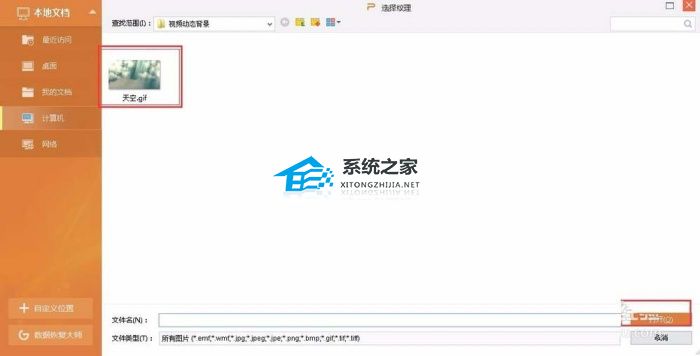
7、点击播放PPT,发现背景是动态的。

PPT怎么添加动态背景图,以上就是本文为您收集整理的PPT怎么添加动态背景图最新内容,希望能帮到您!更多相关内容欢迎关注。
未经允许不得转载:探秘猎奇网 » PPT怎么添加动态背景图(如何给PPT添加动态背景图片)

 探秘猎奇网
探秘猎奇网 Word文档如何两页合成一页(如何将两个页面合并为一个Word文档)
Word文档如何两页合成一页(如何将两个页面合并为一个Word文档) 一吃就拉屎的水果,多吃香蕉真的可以治疗便秘吗?
一吃就拉屎的水果,多吃香蕉真的可以治疗便秘吗? Win10多屏显示快捷键是什么
Win10多屏显示快捷键是什么 w10声音图标点击没反应(window10声音图标点击不起作用)
w10声音图标点击没反应(window10声音图标点击不起作用) 国家安全机关举报电话,可以通过这两个方式进行举报
国家安全机关举报电话,可以通过这两个方式进行举报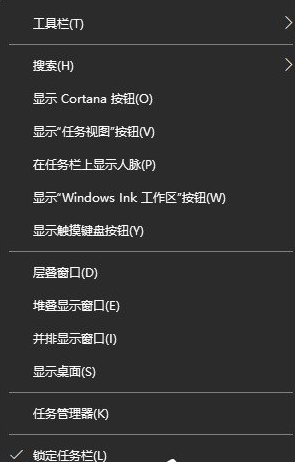 win10系统怎么缩小屏幕(win10网页比例怎么缩小)
win10系统怎么缩小屏幕(win10网页比例怎么缩小) 人类一共灭绝了几次,人类目前掌握的最强大武器
人类一共灭绝了几次,人类目前掌握的最强大武器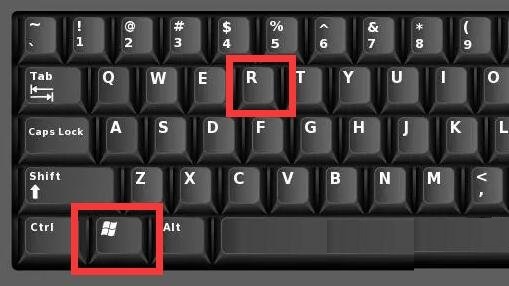 win10怎么查看内存条(win10如何查看内存条信息)
win10怎么查看内存条(win10如何查看内存条信息)